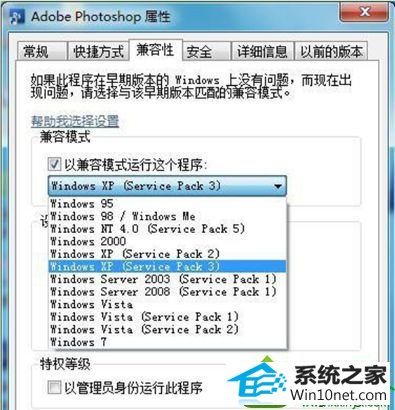今天和大家分享一下win10系统xp升级后无法运行旧程序出现不兼容问题问题的解决方法,在使用win10系统的过程中经常不知道如何去解决win10系统xp升级后无法运行旧程序出现不兼容问题的问题,有什么好的办法去解决win10系统xp升级后无法运行旧程序出现不兼容问题呢?小编教你只需要1、由于不同的系统支持的程序版本不一样,首先应用应找到这个程序的最新版本,通过软件自动更新方式来操作,也可直接到官方网站去下载; 2、在使用的程序还没觉醒自动更新,那么可使用系统自带的兼容性功能进行操作,在程序上右键选择“属性”;就可以了;下面就是我给大家分享关于win10系统xp升级后无法运行旧程序出现不兼容问题的详细步骤::
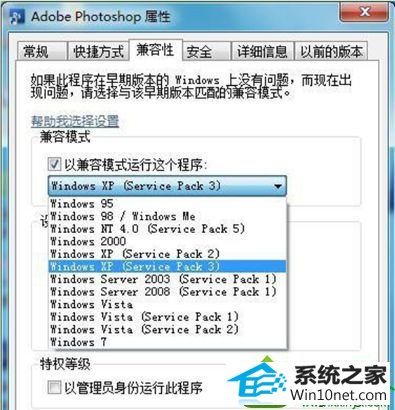
解决方法: 1、由于不同的系统支持的程序版本不一样,首先应用应找到这个程序的最新版本,通过软件自动更新方式来操作,也可直接到官方网站去下载;
2、在使用的程序还没觉醒自动更新,那么可使用系统自带的兼容性功能进行操作,在程序上右键选择“属性”; 3、在打开的属性后,切换到“兼容性”标签页,接找到兼容模式,勾选“以兼容模式运行这个程序”的选项,在下拉菜单里面选中之前能用的版本。最后直接单击确定按钮就可以退出; 4、设置完成后,在win10系统执行之前的旧程序,就会发现可正常运行了。 上述就是xp升级win10系统后无法运行旧程序出现不兼容问题的全部解决内容了,如果身边有遇到一样问题的用户,可参考本教程来解决。